Используйте Apple Pay с картой Visa
Пользуйтесь всеми преимуществами карты Visa, расплачиваясь с помощью Apple Pay. Это быстрый, простой и безопасный способ оплаты ваших покупок, который всегда будет у вас под рукой.
Свяжите вашу карту Visa с Apple Pay и расплачивайтесь с помощью вашего iPhone или Apple Watch одним касанием.
Оплата с Apple Pay доступна во всех местах, обозначенных этим символом:


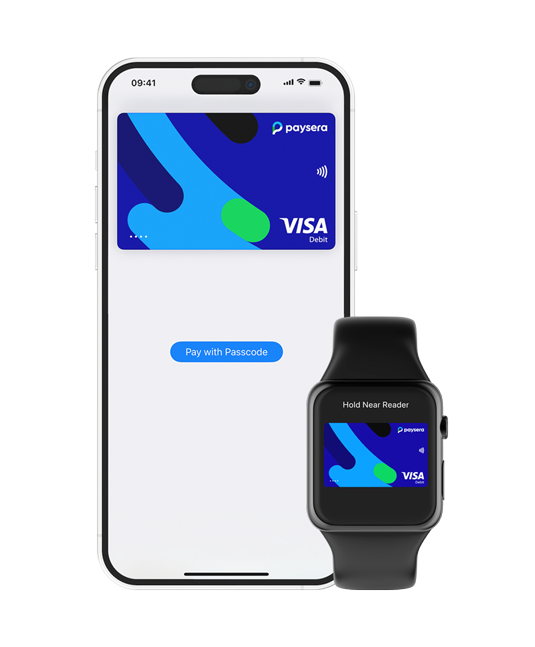
Быстрые, удобные и безопасные платежи

Привязка карты Visa к Apple Pay займет всего минуту, а расплачиваться сможете мгновенно.

Платежи будут подтверждены с помощью биометрической аутентификации «Touch ID» или «Face ID» — удобно и без контактов.

Данные вашей карты никогда не хранятся на устройстве или на серверах «Apple», а также не передаются третьим сторонам при оплате.
Как связать карту Visa с Apple Pay?
Привязать карту к Apple Pay очень просто — ниже мы подробно описываем все необходимые шаги.
Через мобильное приложение Paysera:
Откройте приложение, перейдите в раздел «Карты», и вы увидите кнопку «Добавить в Wallet» для карт, которые еще не подключены к Apple Pay.
Если у вас все еще нет мобильного приложения Paysera на вашем «iPhone», скачайте его бесплатно в «App Store».
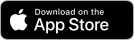
Через «Apple Wallet»:
Часто задаваемые вопросы
Apple Pay — это простой и безопасный способ оплаты в магазинах и мобильных приложениях на iPhone, Apple Watch и других устройствах Apple.
Чтобы расплачиваться в приложениях и на веб-сайтах в Safari на вашем iPhone и iPad, выберите Apple Pay при оформлении заказа и осуществите платеж с помощью Face ID или Touch ID.
Чтобы оплатить покупки на веб-сайтах в Safari на iMac, выберите Apple Pay и осуществите оплату с помощью iPhone или Apple Watch. На MacBook Pro платите с помощью Touch ID на сенсорной панели.
Чтобы подтвердить оплату покупки через Apple Pay с помощью Face ID, дважды нажмите боковую кнопку и посмотрите на экран iPhone, затем приложите ваш телефон к устройству бесконтактной оплаты. Для подтверждения оплаты с помощью Touch ID приложите палец к сенсору Touch ID и поднесите iPhone к устройству бесконтактной оплаты. На Apple Watch дважды нажмите боковую кнопку и приложите Apple Watch к устройству бесконтактной оплаты.
Как расплатиться в магазине:
Вы можете добавить вашу карту в Wallet совершенно бесплатно. За использование Apple Pay для оплаты картой Visa комиссионная плата тоже не взимается. Это работает так же, как и платежная карта.
В течение 10 дней после привязки карты Visa к Apple Pay действует лимит на операции в размере 200 EUR. После истечения этого срока «Apple Pay» не применяет никаких лимитов на операции, однако у некоторых продавцов могут быть установлены собственные ограничения на бесконтактные платежи. Между тем при оплате онлайн в приложениях или браузере Safari никаких ограничений на операции через Apple Pay нет.
Важно помнить, что для платежей по карте Visa через Apple Pay действуют стандартные лимиты на операции по карте.
Оплата с помощью Apple Pay безопаснее, чем платежи наличными или картой. Даже в случае потери вашего телефона никто не сможет воспользоваться вашими средствами, поскольку для этого необходимо выполнить аутентификацию с Touch ID или Face ID, используя ваши уникальные данные!
К тому же номер вашей карты не хранится на устройстве или на серверах «Apple» и не передается продавцам.
Несмотря на это, всегда храните свое устройство «Apple» и карту Visa в безопасном месте — в случае потери карты немедленно ее заблокируйте.
В случае потери или кражи вашего телефона используйте функцию «Найти iPhone» и заблокируйте его. Вы можете защитить ваш телефон новым паролем или удалить свои личные данные дистанционно.
Также вы всегда можете заморозить карту на компьютере или позвонив в нашу службу поддержки клиентов.
>В случае потери вашей карты Visa немедленно заблокируйте ее. Вы можете сделать это через мобильное приложение, интернет-банк Paysera или позвонив в службу поддержки клиентов Paysera.
Заблокировав карту, вы более не сможете использовать ее в Apple Pay. Если вы найдете свою карту и разблокируете ее, оплата с Apple Pay снова будет возможна.
Вы можете использовать Apple Pay везде, где принимаются бесконтактные платежи.



